7 consejos para colorear cómics
¡Hola y bienvenido a otro tutorial! Esta vez, me centraré en algunas de las formas en que puedes manejar y optimizar la forma en que coloreas los cómics o los webtoons. Cubriré temas que tratan tanto el lado teórico como el técnico de las cosas. El último de los cuales, como de costumbre, se centrará en las herramientas disponibles en Clip Studio Paint. ¡Empecemos!
Si desea ver una versión en video de este tutorial, puede encontrarlo aquí:
Consejo n. ° 1: planifica las paletas de colores de tus personajes
Empezamos desde cero, ¡con el diseño de tus personajes! Una cosa de la que se beneficia toda historia visual es tener diseños de personajes con paletas de colores bien pensadas. Estos pueden ayudar a que los diseños de personajes sean fácilmente reconocibles.
Definí cuatro pautas para planificar las paletas de colores de tus personajes: contraste, claridad, cohesión y contexto. Todos estos funcionan juntos y deben considerarse de manera integral.
CONTRASTE: querrá que los colores principales de su diseño se distingan fácilmente entre sí. Por ejemplo, si le diera a mi personaje, Dodger, una camisa que se parezca más a su color de piel y unos pantalones que se acerquen más al color de su camisa, entonces su diseño se volvería menos legible y menos memorable.
Del mismo modo, tiene sentido elegir siempre colores contrastantes para las partes individuales de un personaje que se encuentran una al lado de la otra. En este ejemplo, le di a los zapatos de Dodger el mismo color que a sus pantalones. Simplemente se mezcla, incluso con el lineart que separa claramente estos elementos.
Esto no significa que no pueda utilizar colores pastel o desaturados en sus diseños. Pero nuevamente, el contraste y los valores entre cada color son importantes. Aquí hay una versión rápida en colores pastel de Dodger para ilustrar mi punto. Preste especial atención a cómo la distinción entre el verde y el azul es clara en la paleta de colores junto a los personajes.
CLARIDAD - Otra palabra que podría usar para esta guía sería simplicidad. Veamos a Dottie, un personaje que se compone de más colores que Dodger.
La cuestión es que las formas más grandes de su diseño todavía se limitan a tres colores. Cualquier forma en la que aparezcan los otros colores es visualmente más pequeña. También he intentado reutilizar los colores donde tiene sentido. Por ejemplo, los bordes oscuros de su camisa son del mismo color que sus zapatos. Su pañuelo es del mismo color que las partes arrugadas de sus pantalones. Además, ninguno de estos colores adicionales es completamente opuesto a los tres colores principales. Hay tonos de violeta más oscuros y vívidos. E incluso el naranja desaturado y el beige se sienten como variaciones de ese naranja básico.
A continuación, se muestra un ejemplo de un diseño que NO tendría claridad:
Si bien el cabello verde o los zapatos rosas pueden ser memorables por sí solos, el diseño general del personaje no lo es, porque es confuso de ver. Hay demasiados colores que intentan llamar su atención y no todos realmente encajan entre sí de una manera fácil de leer. Quiero aclarar: ¡no está mal usar muchos colores en su diseño! Pero es importante asegurarse de que quede claro cuáles son los colores principales del diseño de un personaje y que haya una sensación de cohesión.
Por ejemplo, intentemos usar todos los colores del arcoíris en Dottie, pero ordénelos en el orden del arco iris y simplifiquemos un poco las cosas. Esto ya se ve mejor y, con suerte, esto sirve como un ejemplo rápido de cómo puede crear personajes coloridos sin dejar de conservar la claridad visual.
Antes de pasar a la siguiente guía, quiero mencionar un buen efecto secundario de elegir una cantidad limitada de colores para tus personajes, especialmente tus personajes principales. ¡Tenga en cuenta que en un cómic, dibujará y coloreará estos personajes una y otra vez! ¡Cuantos menos colores tenga que usar durante este proceso, más rápido será! Créame, se va a agradecer a sí mismo por mantener las cosas simples.
COHESIÓN: este es un punto similar a la claridad. Si planeas hacer un cómic que muestre personajes en una variedad de atuendos diferentes, puede tener sentido intentar pensar en una paleta de colores extendida para ellos. La cuestión es que la mayoría de la gente no siempre se viste con uno o dos colores específicos. Sin embargo, generalmente hay algunos colores que la gente generalmente evita y sugeriría que intentes pensar en cuáles serían para tus personajes.
Por ejemplo, aquí está mi personaje Sammy. La encontrarás usando cualquier cosa, desde colores femeninos como rosa y azul bebé hasta negros y grises. Sin embargo, es muy poco probable que encuentres algo que vaya desde el naranja al verde brillante en su guardarropa. Eso por sí solo también la convierte en un buen contraste visual con el diseño de Dodger.
Lo que me lleva a mi última pauta ...
CONTEXTO: para ilustrar esta guía, veamos esta paleta de colores simplificada de un personaje.
Alguien podría adivinar qué personaje se supone que representan estas manchas de color. Pero las interpretaciones pueden variar.
Sin embargo, tenga en cuenta que cualquier personaje siempre existirá dentro de un contexto compartido, de otros personajes o incluso de su entorno. Intentemos hacer eso aquí.
Ahora que tenemos ese contexto compartido presente, ¡de repente no hay más ambigüedad! Siempre que ya esté familiarizado con los personajes, está claro qué caracteres se supone que representan los colores en este ejemplo, incluso si estoy ignorando por completo la forma y las proporciones de estos diseños.
Por lo tanto, al definir una paleta de colores para un solo personaje, asegúrese de tener siempre en cuenta el contexto general. Hágase preguntas como, "¿Los diferentes personajes son lo suficientemente distinguibles entre sí?", "¿Deberían estos personajes tener una paleta similar para comunicar el hecho de que están relacionados entre sí?" o "¿Debería trabajar con paletas opuestas para comunicar una determinada narrativa?"
Consejo n. ° 2: utilice el conjunto de colores y los menús de vista secundaria
¡Tomemos un descanso de la teoría y pasemos al aspecto técnico! Ahora que ha elegido una paleta de colores para su personaje, es hora de que usted mismo pueda acceder fácilmente a ella al crear sus páginas de cómics. Hago esto con dos características específicas en Clip Studio Paint: los menús Conjunto de colores y Subvista.
¡Primero veremos el menú COLOR SET! Si no lo tiene activado en su espacio de trabajo actual, simplemente vaya a "Ventana> Conjunto de colores" para activarlo.
Los componentes principales de esta ventana son un botón desplegable, que puede contener una lista de varios conjuntos de colores y la lista real de colores dentro de ese conjunto.
Su ventana puede verse ligeramente diferente, ya que puede seleccionar diferentes formas en que se muestran los colores. Puede elegir estos haciendo clic en el pequeño icono de la barra de menú en la parte superior izquierda y yendo a la opción "Ver".
En mi ejemplo, estoy usando "Medio de lista". Encuentro esto útil porque puedo escribir el nombre de cada color. Esto es especialmente útil si algunos colores son similares y difíciles de distinguir al principio.
Para agregar un nuevo color, primero seleccione el color en su rueda de colores, luego presione el pequeño ícono Paint Drop +. El color se agregará a su conjunto de colores seleccionado actualmente. Ahora puede reordenarlo, renombrarlo o eliminarlo.
¡Tiene sentido crear un conjunto de colores para cada personaje recurrente en tu cómic! Puede hacerlo haciendo clic en el pequeño icono de llave inglesa en la parte superior, que abre esta ventana:
Si hace clic en "Agregar nueva configuración", obtendrá un conjunto de colores de plantilla que está lleno de colores "vacíos". Personalmente prefiero no tenerlos, así que los eliminé y en su lugar dupliqué los conjuntos de colores existentes, modificándolos después.
A continuación, veremos el menú SUB VIEW. Si no lo tiene activo, puede encontrarlo en "Ventana> Vista secundaria".
Aquí puede cargar imágenes de referencia de las que puede elegir colores. Esto es útil si hiciste una hoja de referencia de tu personaje de cómic, o simplemente quieres cargar en páginas anteriores donde aparecen personajes menores que no tienen hojas de referencia. Para cargar una imagen, simplemente haga clic en el icono de carpeta en la parte inferior y seleccione las imágenes de referencia que desee.
Puede seleccionar varios a la vez y luego recorrerlos. Si ha terminado con una referencia, puede "eliminarla". No se preocupe, esto solo lo elimina del menú de Subvista. No elimina el archivo real.
También puede acercar y alejar, moverse por la imagen o incluso rotar y reflejar imágenes. Personalmente, me gusta tener seleccionada la opción "Cambiar a cuentagotas automáticamente". Es el ícono en la esquina inferior derecha sobre el ícono "Eliminar". Aunque ahora necesito mantener presionada la barra espaciadora para moverme por la imagen cargada actualmente, esto también me permite seleccionar inmediatamente cualquier color con solo hacer clic, sin usar ningún atajo adicional. ¡Es una compensación justa para mí!
Consejo n. ° 3: conozca las ventajas del balde de llenado
Pasemos a otro consejo técnico. Una vez que tenemos nuestra paleta de colores, no queremos perder mucho tiempo tratando de colorear los personajes. Afortunadamente, la versión de Clip Studio Paint de la herramienta de llenado de cubos tiene un montón de características únicas que nos ayudan a lograrlo.
Para empezar, tomemos nota de la distinción entre las dos subherramientas: "Hacer referencia solo a la capa de edición" y "Hacer referencia a otras capas". Sus nombres se explican por sí mismos. Como queremos mantener la flexibilidad en la edición de nuestro lineart, crearemos una nueva capa para colorear nuestra obra de arte debajo de la capa del lineart. Esto significa que tendremos que usar la versión "Referir otras capas" de Fill Bucket si queremos colorear el lineart.
¿Será útil la opción "Hacer referencia solo a la capa de edición"? ¡Seguro! Personalmente, me gusta usarlo si estoy trabajando con ilustraciones sin líneas en una sola capa. A veces, incluso lo uso para ajustar los colores terminados de una pieza con ilustraciones sin líneas.
Pero veamos las propiedades de la herramienta. Son casi iguales para ambas variaciones de la herramienta.
Primero, "Aplicar solo a píxeles conectados". Cuando la opción está activa, el cubo de llenado funciona como podría estar acostumbrado. Va a llenar el área en la que estás haciendo clic actualmente, como la cabeza de Dodger.
Sin embargo, cuando la opción está desactivada, la herramienta buscará CUALQUIER otra instancia de ese color en particular en el que acaba de hacer clic en la capa actualmente activa, y también las completará.
Esta es una herramienta muy poderosa y a menudo la activo y la apago. Tiendo a desactivarlo después de haber coloreado un personaje con su paleta básica, pero luego quiero usar una paleta ajustada, por ejemplo, para representar a los personajes en un escenario nocturno. Esto hace que sea muy conveniente y rápido ajustar las cosas.
"Cerrar el espacio" es una opción muy importante y es posible que deba ajustarlo sobre la marcha, según la obra de arte que intente colorear.
Como puede ver en el ejemplo, un valor de sensibilidad alto puede detectar huecos donde no los hay. Sin embargo, si su lineart es de un estilo suelto y despreocupado, tener esta misma configuración puede ser muy valioso y evitarle la molestia de tener que cerrar los espacios manualmente antes de poder usar la herramienta de relleno.
A continuación, “Margen de color”. Esta opción determina cuál es la sensibilidad para detectar un color "nuevo". Cuando trabajas con colores simples y planos, como yo en mi cómic, tiene sentido dejar esto en un valor bajo como 3. Sin embargo, cuando estás cambiando el color de algo que ya tiene sombreado, es posible que desees para experimentar con valores más altos para ahorrar tiempo.
A continuación, "Escala de área". Esta es otra característica maravillosa y sorprendente que no se garantiza que tenga la herramienta Fill Bucket en otro software. Prácticamente SIEMPRE tengo esto activado al colorear lineart. Solo al cambiar el color de las cosas lo desactivo.
Entonces ¿Qué es lo que hace? Apaguemos y coloreemos la cara de Dodger aquí. Ahora, acérquese.
¿Notas el extraño borde gris alrededor de la nariz de Dodger? Esto se debe a que el software detecta los píxeles suavizados del lineart y solo llena el espacio hasta ellos. Lo que deja estos píxeles transparentes superpuestos sobre el fondo en blanco. Antes de usar Clip Studio Paint, pintaba manualmente sobre los bordes del lineart para arreglar esto. Pero con el "Escalado de área" activado, ¡este problema se resuelve automáticamente!
Si reducimos la opacidad de la capa de lineart, podemos ver el efecto de esta opción ilustrada muy claramente:
Ahora, es posible que haya notado que puede seleccionar diferentes valores para la "Escala de área", así como diferentes "Modos de escala", y es posible que se pregunte cuál elegir.
El valor de la "Escala de área" dependerá de la resolución de la imagen con la que está trabajando, así como del tamaño del área que está tratando de llenar. Si el valor se establece demasiado alto, es posible que el color se extienda incluso más allá del propio lineart.
El "Modo de escala" que funcione mejor estará determinado por su estilo de obra de arte o el tipo de dibujo. Por lo general, uso la opción "Redondo", ¡pero te animo a que simplemente experimentes y encuentres lo que funciona mejor para ti!
A continuación, tenemos la opción de determinar a qué capas se hace referencia cuando se usa la herramienta de relleno. Desactivar esto es básicamente lo mismo que usar la subherramienta "Referir solo a la capa de edición". En cuanto a qué opción elegir, siempre la dejo en "Todas las capas".
Sin embargo, también puede limitar las opciones utilizando Capas de referencia, Capas seleccionadas o Capas que compartan la misma Carpeta que su Capa actualmente activa. Puedo ver que cualquiera de estas opciones es útil si tiene varios linearts superpuestos activos (como el lineart para un fondo y un personaje) pero solo desea completar lineart específico sin ocultar primero otro lineart.
"Rellenar hasta la ruta del vector" es una opción que rara vez uso. Teóricamente, puede ahorrarle el esfuerzo de tener que elegir un valor para la opción "Escala de área" rellenando automáticamente el color hasta la mitad de una ruta vectorial. Para que esto funcione, debe haber dibujado su lineart con una capa vectorial, que recomiendo.
El problema para mí con esta opción es que es mucho más exigente con lo que es una forma cerrada. Es muy probable que deba configurar la opción "Cerrar espacio" en el valor más alto posible para que llene una forma que normalmente parecería cerrada. Lineart ligeramente abierto está completamente fuera de discusión con esta opción.
"Opacidad" simplemente determina la transparencia del color con el que está llenando un espacio.
El "suavizado" le da a su relleno de color una forma suave. Recomendaría dejar esto siempre encendido, a menos que esté tratando de lograr un aspecto pixelado.
Finalmente, ahora que hemos examinado todas las opciones de la Herramienta de relleno, quiero entrar en una función que también ahorra mucho tiempo. Puede rellenar cosas simplemente haciendo clic y arrastrando. Cuando tienes lineart de algo como el borde del suéter de Dottie aquí, esto es un cambio de juego absoluto.

Simplemente haga clic, arrastre el cursor sobre toda la sección que debe llenarse y suéltelo nuevamente. En otro software, tendría que hacer clic individualmente en cada cuadrado. ¡Esta, para mí, es una de las razones por las que Clip Studio Paint se ha vuelto tan esencial para mi proceso de creación de cómics!
Consejo n.º 4: comience con un "boceto a color"
Pasemos a la teoría de nuevo; y también cambiemos de personajes a fondos.
Cuando coloreo una nueva escena en la que no estoy seguro de qué tipo de colores quiero para ella, me gusta crear un "boceto de color". Hago esto creando una sola capa para el color y luego bloqueando lentamente el color con pinceles grandes. Utilizo pinceles grandes para no tener la tentación de trabajar en detalles. Cuando estoy creando un boceto de color, quiero centrarme en la sensación general de una escena y determinar una paleta de colores a partir de eso. Si empiezo a pensar en los detalles, es difícil lograr ese objetivo.
Una vez que he establecido los colores básicos, a menudo paso a tratar de ajustarlos con herramientas como la curva tonal o los controles deslizantes de tono y saturación (todos los cuales se pueden encontrar en "Editar> Corrección tonal"). Simplemente experimento y pierdo el tiempo hasta que casi tengo algo que estoy buscando.
A veces, también cargo imágenes de referencia en el menú Sub View y las uso como inspiración.
Una vez que he llegado a los colores que coinciden con la vibra que estoy buscando, puedo comenzar a finalizar las cosas. Personalmente, me gusta empezar "de nuevo". Esto significa que guardaré el boceto de color como un archivo jpg separado, lo cargaré en el menú Sub View y luego elegiré colores específicos para llenar cuidadosamente el lineart. Después de esto, empiezo a agregar sombras, efectos de brillo y similares.
Una cosa a tener en cuenta al hacer bocetos de color es que te recomendaría que los hicieras para establecer tomas, paneles que muestran el entorno de la manera más clara posible. Tome el panel de ejemplo de esta sección. En mi cómic, había algunos paneles en esa misma escena que aparecieron incluso antes de este panel. Sin embargo, este panel mostró el entorno general y las condiciones de iluminación de la manera más clara y completa.
Es por eso que decidí comenzar coloreando este panel primero. Ahora que tengo los colores básicos determinados, puedo referirme a este panel terminado en otros paneles que representan menos del entorno.
La ventaja de esto es que puede ver la escena de manera integral. Si tuviera que comenzar eligiendo los colores en un primer plano de los personajes, es posible que tenga dificultades para retener estos colores una vez que dibuje más de la escena más adelante. Por eso siempre tiene sentido definir primero la escena.
Consejo n. ° 5: transmita emoción con colores
Nos dirigimos a este directamente del consejo anterior. Porque la ventaja de tener un look específico para una escena es que siempre puedes romper estos colores para lograr un efecto sorprendente o emocional. Me gusta hacer esto para las reacciones extremas de los personajes. He aquí un ejemplo.
En la toma de inicio de esta escena, configuré la cocina para que tuviera un tono verde azulado brillante.
Luego, más tarde, a menudo lo divido, como aquí, por ejemplo:
Al colorear ese fondo en un color completamente diferente, hace que la reacción de Dodger parezca mucho más extrema y emocional. Del mismo modo, al usar una versión más oscura de la paleta de colores básica de la escena, devuelvo inmediatamente a la realidad el panel inferior izquierdo y también hago que la situación parezca grave y amenazante.
Un buen efecto secundario de hacer esto es que hará que su cómic sea más interesante y variado a la vista, incluso si una escena puede desarrollarse en la misma ubicación para varias páginas.
Consejo # 6: Lineart de color para crear profundidad
Una cosa que me gusta hacer para que mis cómics se lean con claridad es usar un color de lineart diferente en mis personajes que en mis fondos. Esto asegura que incluso si hay fondos complejos y detallados, no distraerán a los lectores del foco de la acción, que generalmente son los personajes.
Por supuesto, si un personaje está interactuando con algo en el fondo, no lo colorearé de manera diferente. Piense en ello como una lente de cámara, pero en lugar de desenfocar las cosas, se vuelven de un color más claro cuanto más lejos está un elemento.
Veamos cómo lograr esto desde una perspectiva técnica. Para colorear el dibujo lineal de una capa completa en Clip Studio Paint, vaya a la ventana Propiedades de capa y seleccione la opción Color de capa. Ahora, puede hacer clic en el campo de color grande que se abrió debajo de la opción para elegir un color. Alternativamente, puede elegir un color usando otros métodos (como los menús Conjunto de colores o Subvista) y luego hacer clic en el icono "Llenar cubo" para establecerlo como el Color de capa actual.
Si desea elegir un color diferente para partes específicas del lineart, me gusta lograrlo haciendo una nueva capa sobre la capa del lineart y recortándola a la capa de abajo. Esto significa que todo lo que dibuje no aparecerá en ningún lugar donde no haya un dibujo en la capa de abajo.
A veces, utilizo varias capas recortadas durante este proceso. Tiendo a hacer esto si coloreo todo el lineart, con varias secciones que podría querer ajustar en color durante el proceso de ajuste fino. Tener capas individuales por sección mantiene las cosas manejables, ya que puedo bloquear la transparencia de cada capa y luego hacer ajustes fácilmente.
Otra forma de colorear el dibujo lineal es seleccionando partes específicas del dibujo lineal con la herramienta Objeto. Esto solo funcionará si usa Capas vectoriales. Para comenzar, haga clic en una sola ruta vectorial. Ahora puede agregar más a su selección manteniendo presionada la tecla "Mayús" mientras hace clic en otras rutas. Alternativamente, puede hacer clic y arrastrar para seleccionar múltiples rutas vectoriales a la vez. Es posible que primero deba activar la opción para esto. Lo encontrará en la ventana Propiedades de la herramienta, bajo el menú desplegable “Operación de pieza transparente” y colocando una marca de verificación en la opción “Seleccionar área arrastrando”. Puede seleccionar rutas completas o puntos de control individuales.
Una vez que haya seleccionado el dibujo lineal que desea colorear, ahora puede seleccionar un nuevo "Color principal" en la ventana Propiedades de la herramienta.
Personalmente, encuentro que este método es más trabajo que el método anterior, pero en algunos casos puede ser útil y ahorrarnos tiempo. Por ejemplo, imaginemos que dibujamos un patrón entrecruzado para la ropa de un personaje. Más tarde decidimos que queremos las líneas horizontales azules y las verticales rojas. Si tuviéramos que pintar estas líneas manualmente, esto podría requerir bastante tiempo. Sin embargo, con la herramienta de objeto podemos seleccionar rápidamente todas las líneas horizontales, luego cortarlas y pegarlas en una nueva capa. Ahora podemos usar la opción Color de capa para colorearlos.
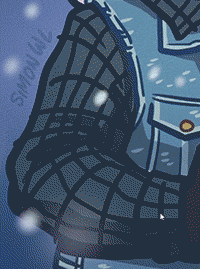
Consejo n. ° 7: use el sombreado con moderación
Mi consejo final viene con un enorme letrero que dice "SU KILOMETRAJE PUEDE VARIAR". Es posible que desee obtener un aspecto detallado, elaborado o realista en su cómic. En ese caso, ¡este podría no ser un consejo muy relevante! Sin embargo, si tiene un cómic similar al mío que presenta un estilo visual brillante y caricaturesco, puede ahorrar mucho tiempo al decidir no sombrear todo. Además de eso, si no usa sombreado todo el tiempo, entonces puede ser una herramienta mucho más poderosa para comunicar ciertas cosas en su cómic.
Generalmente uso el sombreado para transmitir cuatro cosas diferentes: profundidad, contacto, intensidad e iluminación específica.
Miremos estos en detalle.
Primero, TRANSPORTAR PROFUNDIDAD. Por ejemplo, podría tener un personaje en primer plano y otro personaje en la distancia. Para aumentar esa sensación de distancia y profundidad, tiendo a dar sombra al personaje en el primer plano para diferenciarlo visualmente del otro personaje.
Segundo, TRANSPORTE DE CONTACTO. Si quiero comunicar el hecho de que un personaje está anclado a una ubicación, tocando un elemento o algo por el estilo, puedo usar sombreado para hacerlo. Esto puede ser tan simple como una sombra en el suelo, o puede ser una sombra proyectada por un elemento que se está introduciendo en un personaje.
En tercer lugar, TRANSMISIÓN DE INTENSIDAD. Dado que mi cómic generalmente no está sombreado, tenerlo repentinamente puede hacer que algunas escenas realmente se destaquen. Esto puede dar a las escenas dramáticas una sensación aún más dramática. Del mismo modo, si su cómic está mayormente sombreado, podría lograr lo mismo si de repente NO tuviera sombreado.
Cuarto, TRANSMISIÓN DE ILUMINACIÓN ESPECÍFICA. A veces, es posible que desee transmitir una fuente de luz específica que está presente en una escena, como por ejemplo, una linterna. En estos casos, suelo utilizar el sombreado en toda una escena, en varios paneles, como puede ver en este ejemplo. Preste atención a cómo ahora uso la falta de sombreado para diferenciar el panel "dramático".
El fin
¡Eso es! Espero que estos consejos te hayan ayudado a descubrir nuevas formas de pensar sobre el color en tu cómic o te hayan enseñado nuevos métodos para usar en Clip Studio Paint. Si tiene alguna pregunta sobre las cosas que discutí en este video, ¡no dude en dejar un comentario! Siempre estaré feliz de ayudar.
Además, si te gustó el arte en este tutorial, ¿por qué no miras mi cómic? :)
























Comentario